Slik endrer du standardprogrammet for en filtype i Mac OS X

Hvis du er en nylig Mac OS X-konvertering, kan du lure på hvordan du skal tvinge en bestemt filtype til å åpne i en annen applikasjon enn standard. Nei? Vel, vi kommer til å forklare det uansett.
Dette er mest nyttig når du har installert noe som VLC og vil åpne videofilene dine i stedet for standard, som er QuickTime Player.
Endre Standardprogram for filtyper i OS X
Det er veldig enkelt å endre standardprogrammet en filtype åpnes i. Bare klikk på en av filene og velg Arkiv> Hent info fra hovedmenyen eller bruk Cmd + I-tastaturet snarvei. Du kan også høyreklikke, Ctrl-klikk eller tofinger klikke på filen og velg "Få info".
Når dialogen vises, kan du gå ned i delen "Åpne med", endre den til applikasjonen du vil foretrekke, og klikk deretter på "Endre alle".
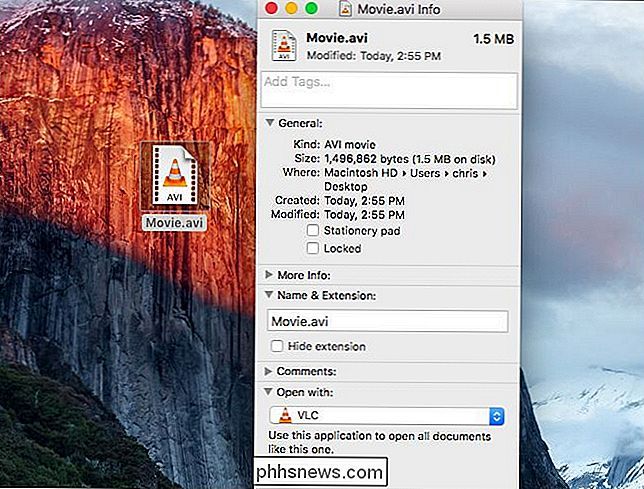
Du bør se en bekreftelse på at du virkelig vil gjøre det, der du klikker "Fortsett".
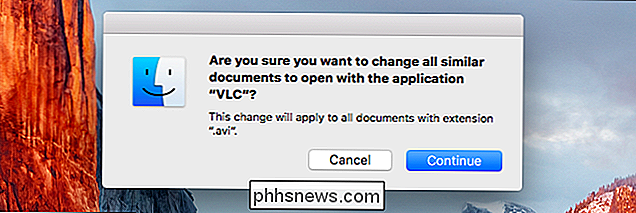
Det er stort sett alt som er til det.
Endre en bestemt fil som skal åpnes i en annen applikasjon
Hvis du bare vil endre den ene filen, kan du hente kontekstmenyen ved å høyreklikke, Control-klikke eller tofinger klikke på filen. Velg Åpne med -> Annet.
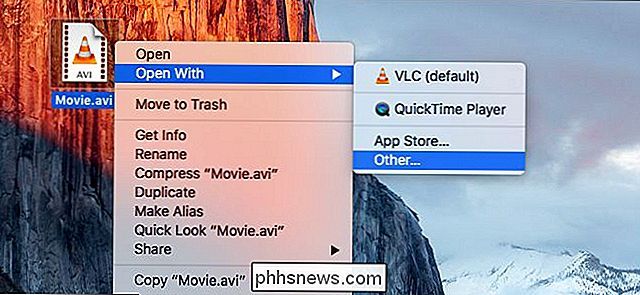
Velg programmet du vil endre det til, og klikk deretter på "Alltid åpne med" -boksen. Klikk "Åpne", og den enkelte filen vil alltid åpne med programmet du valgte i fremtiden.
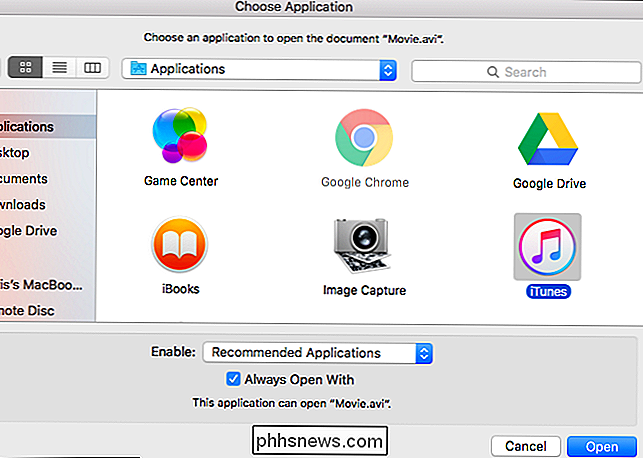
Merk: Hvis du prøver å spille av en fil av en skrivebeskyttet nettverksandel, vil du ikke kunne gjøre det dette. Du må kopiere en fil til Mac-lokalens lagring for å gjøre endringen, eller ellers får du denne feilmeldingen:
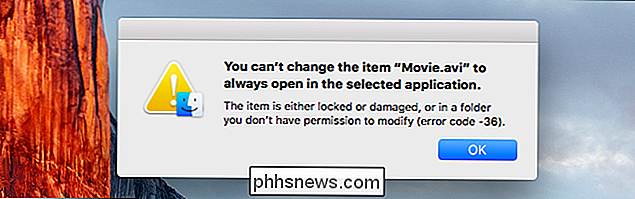
Og der du går, nå kan du åpne videofilene dine i VLC i stedet for QuickTime.

Slik spiller du video- og musikkfiler på Xbox One
Xbox One har integrerte TV-funksjoner og støtte for streaming mediaapper som Netflix og Hulu, men det er ikke der det slutter. Du kan spille av video- og musikkfiler du har revet eller lastet ned ved å koble til en USB-stasjon eller streame dem over ditt lokale nettverk. Dette er muliggjort av Xbox Media Player-appen, som Microsoft ga ut om ni måneder etter Xbox En ble utgitt.

Slik endrer du tidsavbrudd for Windows 10-låseskjermen
Som standard slår Windows 10-låseskjermen ut og slår av skjermen etter ett minutt. Hvis du vil at den skal holde seg lengre enn det, sier du at hvis du har et bakgrunnsbilde du liker å se på eller du liker å ha Cortana praktisk, er det et enkelt Registerhack som vil legge inn innstillingen til dine strømalternativer.



